解决电脑无法搜索到共享打印机的问题(如何排除电脑搜索不到共享打印机的原因及解决方法)
- 生活经验
- 2024-09-16
- 38
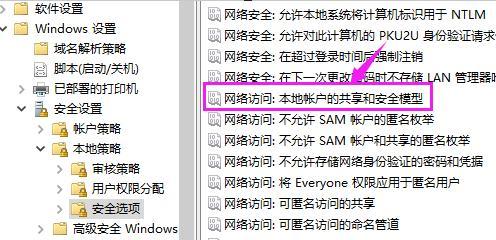
在日常使用电脑连接共享打印机的过程中,有时候会遇到电脑无法搜索到共享打印机的情况。这个问题如果不能及时解决,将会对办公和生活产生一定的困扰。本文将为大家详细介绍如何排除...
在日常使用电脑连接共享打印机的过程中,有时候会遇到电脑无法搜索到共享打印机的情况。这个问题如果不能及时解决,将会对办公和生活产生一定的困扰。本文将为大家详细介绍如何排除电脑搜索不到共享打印机的原因,并提供相应的解决方法。
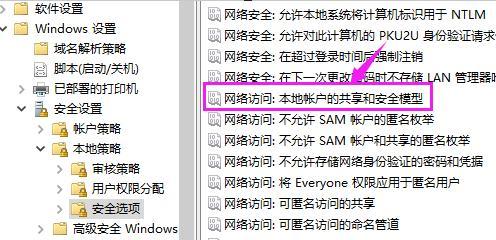
网络连接问题
1.1网络是否正常连接
如果电脑无法搜索到共享打印机,首先需要确认网络是否正常连接。可以检查电脑的Wi-Fi或有线连接状态,确保与共享打印机所在网络连接成功。
1.2网络设置是否正确
如果网络连接正常,但仍然无法搜索到共享打印机,可能是由于网络设置问题导致的。需要检查电脑的IP地址、子网掩码、默认网关等设置是否正确,确保与共享打印机处于同一个子网。
共享设置问题
2.1共享打印机是否已启用共享
在电脑上设置共享打印机之前,需要确保共享功能已经启用。可以进入电脑的控制面板,找到“设备和打印机”,右键点击需要共享的打印机,选择“共享”,确保已勾选“共享此打印机”。
2.2共享名称是否正确
如果共享打印机已经启用共享功能,但仍然无法搜索到,可能是由于共享名称设置错误导致的。需要检查共享打印机的名称是否正确,并与搜索时输入的名称一致。
防火墙设置问题
3.1防火墙是否阻止搜索
有些防火墙软件可能会阻止电脑搜索到局域网内的设备,包括共享打印机。可以尝试关闭防火墙或者在防火墙设置中添加共享打印机的例外规则,以允许电脑搜索到共享打印机。
3.2防火墙是否限制访问
除了阻止搜索外,防火墙还有可能限制电脑与共享打印机之间的访问。可以检查防火墙设置,确保允许与共享打印机进行通信。
驱动程序问题
4.1驱动程序是否安装正确
要正常连接共享打印机,电脑需要安装相应的打印机驱动程序。如果驱动程序安装不正确或者过时,将导致电脑无法搜索到共享打印机。可以尝试重新安装最新版的打印机驱动程序。
4.2驱动程序是否与操作系统兼容
有时候,电脑操作系统的更新可能导致旧版驱动程序与之不兼容。在这种情况下,需要前往打印机制造商的官方网站下载最新的驱动程序,确保与操作系统兼容。
在面对电脑无法搜索到共享打印机的问题时,我们可以从网络连接、共享设置、防火墙设置和驱动程序等方面进行排查。确保网络连接正常、共享功能启用、防火墙设置正确,并安装最新的驱动程序,可以有效解决电脑无法搜索到共享打印机的问题,确保正常使用打印功能。
解决电脑搜索不到共享打印机的问题
在日常工作和学习中,共享打印机被广泛应用。然而,有时我们可能会遇到电脑搜索不到共享打印机的问题。这给我们带来了困扰和不便。本文将介绍一些解决此问题的方法,帮助你轻松连接共享打印机。
1.检查网络连接
当电脑无法搜索到共享打印机时,首先要检查网络连接是否正常。确保你的电脑和共享打印机都连接在同一个局域网内,并且网络稳定。
2.确认共享打印机设置
在电脑的控制面板中,找到“设备和打印机”选项,点击进入。在打印机列表中,确认共享打印机已经正确设置并开启了共享功能。
3.尝试使用IP地址搜索
如果电脑仍然无法搜索到共享打印机,可以尝试使用共享打印机的IP地址进行搜索。在控制面板的“设备和打印机”选项中,选择“添加打印机”,然后选择“添加网络、蓝牙或无线打印机”,输入共享打印机的IP地址进行搜索。
4.检查防火墙设置
有时,防火墙设置可能会导致电脑无法搜索到共享打印机。打开防火墙设置,确保共享打印机的连接被允许通过。
5.重启电脑和共享打印机
有时,重启电脑和共享打印机可以解决搜索不到的问题。尝试重新启动设备,然后再次搜索共享打印机。
6.检查共享打印机的权限设置
在一些情况下,共享打印机的权限设置可能会导致电脑无法搜索到它。确保你的电脑具有足够的权限来访问共享打印机,并进行相应的设置。
7.更新打印机驱动程序
如果你的电脑无法搜索到共享打印机,可能是因为驱动程序不兼容或过时。尝试更新打印机驱动程序,以确保它们与你的操作系统兼容。
8.尝试使用其他搜索方法
除了在控制面板中搜索共享打印机外,你还可以尝试使用其他方法,如在文件资源管理器中直接输入共享打印机的网络路径进行搜索。
9.检查打印机是否在线
确保共享打印机处于在线状态。如果共享打印机处于离线状态,电脑将无法搜索到它。
10.使用共享打印机的名称搜索
在搜索共享打印机时,尝试使用共享打印机的名称进行搜索,而不是IP地址。有时,名称搜索可以更准确地找到共享打印机。
11.更新操作系统
如果你的电脑使用的是过时的操作系统,可能会导致搜索共享打印机的问题。尝试更新操作系统,以获得更好的兼容性和功能支持。
12.检查共享打印机的物理连接
确保共享打印机的物理连接正常。检查打印机是否正常开启,并且连接到电脑的网络。
13.重置网络设置
如果以上方法都无法解决问题,可以尝试重置网络设置。在控制面板中找到“网络和共享中心”,选择“更改适配器设置”,右键点击网络连接,选择“属性”,然后选择“重置”。
14.联系技术支持
如果你尝试了以上所有方法仍然无法解决问题,建议你联系共享打印机的技术支持,寻求他们的帮助和指导。
15.
当电脑无法搜索到共享打印机时,我们可以通过检查网络连接、确认共享打印机设置、尝试使用IP地址搜索、检查防火墙设置、重启设备、检查权限设置、更新驱动程序等方法来解决问题。如果所有方法都无效,建议联系技术支持寻求帮助。通过这些简单的步骤,你将能够轻松连接共享打印机,提高工作和学习的效率。
本文链接:https://www.yuebingli.com/article-2290-1.html

